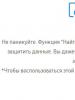Program pembuatan gambar iso Windows. Apa itu image disk dan untuk apa?
Baca tentang cara membuat dan bekerja dengan image disk, serta program apa yang Anda gunakan di artikel kami hari ini.
Gambar disk. Area aplikasi
Gambar disk adalah file yang berisi salinan lengkap konten dan struktur data yang terletak di drive.
Dalam hal ini, disk harus dipahami sebagai hard disk (HDD), floppy disk (FDD) atau disk optik (CD/DVD) atau Flash drive.
Nasihat! Keuntungan utama dari gambar virtual adalah kenyataan bahwa gambar disk benar-benar berisi semua informasi untuk menduplikasi struktur, konten dan lokasi data pada media penyimpanan, mengulangi kumpulan sektornya dan mengabaikan sistem file.
Disk virtual digunakan untuk tujuan berikut:
- Salinan cadangan.
Tidak seperti program pencadangan konvensional, yang hanya menyalin file yang aksesnya Anda miliki, saat membuat gambar, selain data sebenarnya, bootloader dan file yang mungkin diblokir oleh OS juga akan disalin. - Distribusi perangkat lunak. Untuk distribusi (termasuk melalui Internet) sistem operasi (OS) besar dan perangkat lunak (misalnya, distribusi BSD, OS Linux).
- Membuat hard disk virtual di mesin virtual. Sebelum Anda mulai bekerja dengan mesin virtual, Anda perlu membuat hard disk virtual tempat sistem operasi selanjutnya akan diinstal.
- Replikasi sistem serupa.
Jika perlu menginstal sistem operasi dan perangkat lunak pada komputer yang memiliki konfigurasi perangkat keras yang sama.
Langkah yang lebih rasional adalah menginstal dan mengkonfigurasi OS dan perangkat lunak pada satu komputer, setelah itu gambar dibuat bersama dengan semua pengaturan sistem dan diinstal pada komputer lain.
Format .ISO adalah format gambar disk yang paling populer, namun memiliki kelemahan karena kurangnya dukungan untuk data multi-sesi.
Format populer lainnya adalah format .DMG dan .IMG, serta .MDS/.MDF (Alcohol, Daemon Tools), NRG (Nero Burning ROM), .VCD (VirtualCD) dan lain-lain.
Ikhtisar program untuk membuat image disk
Alkohol 52%
Pengaturan program memungkinkan Anda untuk:
periksa keakuratan membaca data dari perangkat fisik;
meningkatkan kualitas pemindaian bad sector;
operasi simultan dengan 6 drive virtual;
bekerja dengan format: BIN, BWA, BWI, BWS, BWT, CCD, CDI, CUE, ISO, ISZ, NRG, MDS;
Alat DAEMON
Seperti dapat dilihat dari tabel, fungsionalitas versi gratis cukup untuk tugas-tugas rata-rata pengguna, yang memungkinkan Anda membuat dan memasang semua jenis gambar yang ada dan meniru hingga 4 drive.
Program ini memiliki menu Russified yang jelas.
Sangat ISO

Fitur berguna dari program ini meliputi:
optimalisasi struktur image disk, memungkinkan penggunaan ruang hard drive yang lebih efisien;
membuat disk boot yang berisi sektor boot dari sistem operasi paling populer (DOS, Windows, Linux);
mengekstraksi sektor boot dari hard disk (HDD) dan floppy disk (FDD);
menambah, menghapus, mengedit file dan folder langsung di dalam image disk.
Antarmuka program tersedia dalam lebih dari 40 bahasa, termasuk dukungan untuk bahasa Inggris, Ukraina, dan Rusia.
Lisensi program berharga $30, dan ada juga versi uji coba.
Cara membuat gambar game menggunakan DAEMON Tools
3 program terbaik untuk membuat image disk
Semakin banyak pengguna dihadapkan pada konsep "gambar ISO". Banyak file di Internet didistribusikan dengan ekstensi ini. Mari kita lihat apa itu, mengapa diperlukan dan cara membuat disk virtual.
Disk optik virtual apa pun dapat dianggap sebagai image ISO. Ini adalah file biasa yang tidak berbeda dengan yang lain. Jenis ekstensi ini tidak dapat menyimpan informasi layanan seperti pada CD asli, jadi Anda tidak boleh mengandalkan kesamaan 100%.
Istilah "ISO" diambil dari sistem file "ISO 9660". Jenis ini digunakan di semua CD, DVD, Blu-ray. Paling sering digunakan untuk menulis data dengan benar ke disk baru. Salinan arsip dari cakram optik tidak menggunakan kompresi tambahan, jadi tidak perlu melakukan langkah-langkah yang tidak perlu sebelum membakar.
Membuat image ISO memungkinkan untuk menyalin dan mereplikasi perangkat lunak berlisensi, yang memungkinkan Anda menghemat pembelian yang baru secara signifikan. Idenya adalah untuk mengabaikan perlindungan terhadap distribusi tanpa izin. Jika file dari disk berlisensi digunakan pada flash drive, maka penggunaannya tidak akan tersedia. Saat menginstal melalui image, sistem mudah ditipu, karena menciptakan tampilan instalasi melalui CD asli.
Program dan utilitas untuk membuat image ISO di Windows
Untuk membuat image disk optik, Anda harus menggunakan perangkat lunak khusus di komputer Anda. Mari kita lihat 6 utilitas terbaik.
program ultra-iso
Salah satu utilitas paling terkenal adalah "UltraISO". Perangkat lunak ini berbayar, tetapi sepenuhnya sesuai dengan biayanya. Tersedia versi gratis yang membatasi ukuran disk virtual hingga 300 MB. Bekerja dengan lebih dari 30 ekstensi berbeda, gambar multi-volume dan dapat menghasilkan checksum MD5.
Pertama-tama Anda perlu mengunduh dan menginstal "UltraISO" dari situs resmi. Tidak disarankan untuk mempercayai layanan pihak ketiga, karena ada kemungkinan besar tertular virus di perangkat Anda. Pastikan untuk memeriksa sumber tempat Anda mengunduh perangkat lunak!

Windows Explorer akan tersedia di bagian bawah program. Anda harus memilih file untuk membuat gambar. Ini dilakukan dengan mengklik kanan pada folder dan memilih “Tambah” dari menu yang muncul. Segera setelah pengguna menambahkan semua yang diperlukan, Anda perlu mengklik tombol “File” di sudut kiri atas dan klik “Simpan”. "UltraIOS" akan menawarkan opsi penyimpanan; pilih sendiri format yang diperlukan.
program Poweriso
Kegunaan "Kekuatan" dirancang untuk digunakan tidak hanya dengan Windows, tetapi juga dengan sistem operasi lain. Untuk penggunaan penuh, Anda perlu membeli versi berlisensi di situs resmi pengembang. Versi "Gratis" mencakup beberapa batasan - ukuran gambar hingga 300 MB dan tampilan dialog boot setiap kali Anda memulainya. Penggemar barang gratis dapat mengunduh versi bajakan dari sumber pihak ketiga, tetapi Anda harus berhati-hati dan memeriksa situsnya.

Setelah itu, disk virtual yang dibuat dapat digunakan sesuai keinginan.
Program Gratis BurnAware
Menggunakan program "Bebas Membakar Sadar" pengguna tidak hanya dapat membuat gambar, tetapi juga membakar disk asli. Kata “membakar” berarti mencatat informasi. Utilitas ini gratis dan memiliki antarmuka Rusia. Mari pertimbangkan untuk menggunakannya untuk membuat image dari disk biasa.

Seperti yang Anda lihat, penggunaan aplikasi ini sangat sederhana.
Utilitas ImgBurn
"imgBakar"- perangkat lunak gratis untuk Windows. Dengan aplikasi ini, Anda dapat membakar informasi ke cakram optik, menyimpan ISO di komputer Anda, dan banyak lagi. Lebih dari 20 format berbeda didukung.

Setelah ini, “imgBurn” akan melaporkan pembuatan yang berhasil dan menampilkan hasilnya di layar.
Anda dapat menggunakan disk virtual sesuka Anda.
Program "Alkohol 120"
Aplikasi gratis lainnya - "Alkohol 120". Hanya membuat salinan cakram optik dalam bentuk gambar dan menulis informasi ke dalamnya.

Seperti yang kita lihat, "Alkohol 120" memiliki fungsionalitas yang agak terbatas, karena tidak dapat membuat disk virtual dari file yang ada di komputer.
"Studio Pembakaran Ashampoo Gratis"
Aplikasi populer lainnya untuk membakar cakram optik. "Studio Pembakaran Ashampoo" dapat membackup data, membuat ISO, menghapus informasi pada CD/DVD dan masih banyak lagi. Ini didistribusikan secara gratis, yang sangat mengejutkan bagi pengembang ini. Tangkapannya terletak pada banyak penawaran di dalam utilitas untuk membeli perangkat lunak berlisensi.

Setelah ini, penggunaan disk virtual akan tersedia. Program ini akan memberi tahu pengguna bahwa hasilnya sudah siap dan menyarankan tindakan lebih lanjut.
Intinya
Membuat image ISO akan membantu perusahaan menghemat perangkat lunak berlisensi, membantu pengguna melewati perlindungan salinan, dan membuat komputer pribadi mereka lebih mudah digunakan. Kami melihat 6 utilitas terbaik yang pasti akan membantu dalam hal ini.
Selamat siang.
Izinkan saya segera membuat reservasi bahwa artikel ini sama sekali tidak bertujuan untuk mendistribusikan salinan disk secara ilegal.
Saya rasa setiap pengguna berpengalaman memiliki lusinan, atau bahkan ratusan CD dan DVD. Sekarang tidak begitu penting untuk menyimpan semuanya di samping komputer atau laptop - lagipula, satu HDD, seukuran notepad kecil, dapat menampung ratusan disk seperti itu! Oleh karena itu, bukanlah ide yang buruk untuk membuat image dari koleksi disk Anda dan mentransfernya ke hard drive (misalnya, ke HDD eksternal).
Topik membuat image saat menginstal Windows juga sangat relevan (misalnya, menyalin disk instalasi Windows ke image ISO, lalu membuat flash drive USB yang dapat di-boot darinya). Apalagi jika Anda tidak memiliki disk drive di laptop atau netbook Anda!
Membuat gambar juga sering kali bermanfaat bagi pecinta game: disk lama kelamaan akan tergores dan sulit dibaca. Akibat penggunaan yang intensif, disk berisi permainan favorit Anda mungkin menjadi tidak dapat dibaca, dan disk tersebut perlu dibeli lagi. Untuk menghindari hal ini, lebih mudah untuk membaca game ke dalam gambar satu kali, lalu meluncurkan game dari gambar ini. Selain itu, disk di drive mengeluarkan banyak suara selama pengoperasian, yang mengganggu banyak pengguna.
Jadi, mari kita mulai ke hal utama...
1) Cara membuat image disk ISO
Gambar dari disk semacam itu biasanya dibuat dari disk yang tidak dilindungi hak cipta. Misalnya, disk dengan file MP3, disk dengan dokumen, dll. Untuk melakukan ini, tidak perlu menyalin "struktur" trek disk dan informasi layanan apa pun, yang berarti gambar dari disk tersebut akan memakan lebih sedikit ruang daripada gambar disk yang dilindungi. Biasanya gambar ISO digunakan untuk tujuan seperti itu...
CDBurnerXP
Program yang sangat sederhana dan multifungsi. Memungkinkan Anda membuat disk data (MP3, disk dokumen, disk audio dan video), selain itu, dapat membuat gambar dan membakar gambar ISO. Inilah yang akan kami lakukan...
1) Pertama, di jendela program utama, Anda perlu memilih opsi “Salin disk”.

Jendela utama program CDBurnerXP.
Drive: CD-Rom tempat disk CD/DVD dimasukkan;
Tempat untuk menyimpan gambar;
Jenis gambar (dalam kasus kami ISO).

Konfigurasikan pengaturan penyalinan.
3) Sebenarnya yang tersisa hanyalah menunggu hingga image ISO dibuat. Waktu penyalinan tergantung pada kecepatan drive Anda, ukuran disk yang disalin, dan kualitasnya (jika disk tergores, kecepatan penyalinan akan lebih rendah).

Proses penyalinan disk...
Alkohol 120%
Ini adalah salah satu program terbaik untuk membuat dan meniru gambar. Omong-omong, ini mendukung semua gambar disk paling populer: iso, mds/mdf, ccd, bin, dll. Program ini mendukung bahasa Rusia, dan satu-satunya kelemahannya, mungkin, adalah bahwa program ini tidak gratis.
1) Untuk membuat image ISO dalam Alkohol 120%, di jendela program utama, klik tombol “ Membuat gambar«.

Alkohol 120% - membuat gambar.
2) Kemudian Anda perlu menentukan drive CD/DVD (tempat disk yang akan disalin dimasukkan) dan klik tombol “berikutnya”.

Pilih pengaturan drive dan salin.
3) Dan langkah terakhir... Pilih lokasi di mana gambar akan disimpan, dan juga tunjukkan jenis gambar itu sendiri (dalam kasus kami - ISO).

Alkohol 120% adalah tempat untuk menyimpan gambar Anda.
Setelah mengklik tombol “Start”, program akan mulai membuat gambar. Waktu penyalinan bisa sangat bervariasi. Untuk CD, waktu ini kira-kira 5-10 menit, untuk DVD - 10-20 menit.
Sangat ISO
Saya tidak dapat tidak menyebutkan program ini, karena ini adalah salah satu program paling populer untuk bekerja dengan image ISO. Sebagai aturan, seseorang tidak dapat melakukannya tanpanya ketika:
Menginstal Windows dan membuat flash drive dan disk yang dapat di-boot;
Saat mengedit gambar ISO (dan dapat melakukannya dengan cukup mudah dan cepat).
Selain itu, UltraISO memungkinkan Anda membuat image disk mana pun dalam 2 klik mouse!
1) Setelah memulai program, Anda perlu pergi ke bagian “Alat” dan pilih opsi “ Buat gambar CD...«.

2) Selanjutnya tinggal memilih drive CD/DVD, lokasi penyimpanan gambar dan jenis gambar itu sendiri. Yang perlu diperhatikan, selain membuat image ISO, program ini dapat membuat: bin, nrg, gambar terkompresi iso, mdf, ccd.

2) Membuat image dari disk yang dilindungi
Gambar seperti itu biasanya dibuat dari disk game. Faktanya adalah banyak produsen game, yang melindungi produknya dari bajak laut, membuatnya sedemikian rupa sehingga Anda tidak dapat bermain tanpa disk aslinya... Yaitu. Untuk memulai permainan, disk harus dimasukkan ke dalam drive. Jika Anda tidak memiliki disk asli, maka Anda tidak akan menjalankan game...
Sekarang bayangkan sebuah situasi: beberapa orang bekerja di depan komputer dan masing-masing memiliki permainan favoritnya sendiri. Disk terus-menerus disusun ulang dan menjadi aus seiring waktu: muncul goresan pada disk, kecepatan membaca menurun, dan kemudian disk mungkin tidak dapat dibaca sama sekali. Untuk melakukan ini, Anda dapat membuat gambar dan menggunakannya. Hanya untuk membuat image seperti itu, Anda perlu mengaktifkan beberapa opsi (jika Anda membuat image ISO biasa, maka saat Anda memulai permainan, itu hanya akan memberikan kesalahan bahwa tidak ada disk yang sebenarnya...).
Alkohol 120%
1) Seperti pada bagian pertama artikel, pertama-tama, luncurkan opsi untuk membuat image disk (di menu sebelah kiri, tab pertama).

2) Kemudian Anda perlu memilih disk drive dan mengatur pengaturan penyalinan:
Mengabaikan kesalahan membaca;
Pemindaian Sektor Lanjutan (A.S.S.) faktor 100;
Membaca data subsaluran dari disk saat ini.

3) Dalam hal ini, format gambarnya adalah MDS - program Alkohol 120% akan membaca data subsaluran disk ke dalamnya, yang selanjutnya akan membantu meluncurkan game yang dilindungi tanpa disk sebenarnya.

Omong-omong, ukuran gambar selama penyalinan tersebut akan lebih besar dari ruang disk sebenarnya. Misalnya, berdasarkan CD game berukuran 700 MB, gambar berukuran ~800 MB akan dibuat.
Nero
Nero bukan hanya satu program untuk membakar disk, ini adalah serangkaian program untuk bekerja dengan disk. Dengan Nero Anda dapat: membuat disk apa pun (audio dan video, dengan dokumen, dll.), mengonversi video, membuat sampul disk, mengedit audio dan video, dll.
Menggunakan NERO 2015 sebagai contoh, saya akan menunjukkan kepada Anda bagaimana sebuah gambar dibuat dalam program ini. Omong-omong, untuk gambar ia menggunakan formatnya sendiri: nrg (semua program populer untuk bekerja dengan gambar membacanya).
1) Luncurkan Nero Express dan pilih bagian “Image, project…”, lalu fungsi “Copy disk”.

2) Di jendela pengaturan, perhatikan hal berikut:
Di sebelah kiri jendela ada panah dengan pengaturan tambahan - centang kotak " Membaca data subsaluran«;
Kemudian pilih drive tempat data akan dibaca (dalam hal ini, drive tempat CD/DVD asli dimasukkan);
Dan hal terakhir yang perlu Anda tentukan adalah sumber drive. Jika Anda menyalin disk ke suatu gambar, maka Anda harus memilih Perekam Gambar.
Menyiapkan penyalinan disk yang dilindungi di Nero Express.
3) Saat Anda mulai menyalin, Nero akan meminta Anda memilih lokasi untuk menyimpan gambar, serta jenisnya: ISO atau NRG (untuk disk yang dilindungi, pilih format NRG).

UltraISO adalah program yang sangat diperlukan untuk bekerja dengan gambar di komputer Windows.
Gambar ISO adalah gambar dari cakram CD/DVD. Untuk bekerja dengan format .ISO Anda perlu mengunduh UltraISO untuk Windows. OS Anda hanya dapat menulis data ke disk jika Anda memiliki disk drive, namun tidak akan dapat bekerja dengan gambar kecuali Anda memiliki perangkat lunak tambahan. Pengembang program bukanlah penemu format tersebut, namun mereka adalah pengembang produk yang telah menjadi alat paling populer untuk bekerja dengan format ini. Perangkat lunak ini perlu diunduh tidak hanya oleh mereka yang memiliki disk drive, tetapi juga oleh mereka yang tidak memiliki disk drive, namun perlu membuat image atau bekerja dengan disk virtual, serta berinteraksi dengan boot disk/flash drive .
Alat yang nyaman untuk bekerja dengan gambar.ISO
Anda dapat mengunduh image disk dengan beberapa program, atau membuat image ini sendiri. Untuk berinteraksi dengan format ini Anda perlu mengunduh perangkat lunak. Program-program ini didistribusikan secara gratis, tetapi Anda tidak hanya dapat mengunduh perangkat lunak tersebut secara gratis, tetapi juga terus menggunakannya. Ada juga versi berbayar dari utilitas ini (biayanya 1.400 rubel), tetapi untuk keperluan sehari-hari Anda pasti memiliki cukup opsi gratis. Mereka hanya dibatasi oleh ukuran file, tetapi versi gratisnya sudah cukup untuk membuat flash drive USB yang dapat di-boot.

Antarmuka program sangat mirip dengan antarmuka Explorer standar di Windows, jadi Anda tidak akan mengalami kesulitan dalam bekerja. Selain itu, UltraISO dalam bahasa Rusia, yang berarti semuanya sesederhana dan sejelas mungkin tanpa terjemahan apa pun. Versi terbaru Ultra ISO memungkinkan Anda bekerja dengan struktur image disk untuk menghemat ruang baik di HDD, saat menyimpan disk ISO, dan untuk mengurangi ukuran pada media optik. Ini bukan satu-satunya keunggulan versi terbaru, berikut beberapa inovasi dan peningkatan:
- Bekerja dengan sektor boot hard drive;
- Interaksi dengan Alat Daemon;
- Kemampuan untuk membuat floppy disk yang dapat di-boot;
Sektor boot hard drive dan floppy disk tidak hanya banyak digunakan oleh para profesional komputer, tetapi juga pengguna biasa yang menggunakan UltraISO. Anda dapat mengkonfigurasi HDD sesuai keinginan Anda. Fitur ini hanya muncul di utilitas versi terbaru. Anda juga dapat bekerja dengan sektor boot dari disk optik dan floppy disk.
Dukungan floppy disk bukanlah peninggalan masa lalu. Misalnya, dukungan ini memungkinkan Anda menulis floppy disk yang dapat di-boot dengan sistem operasi lama, misalnya, Anda dapat membuat floppy disk yang dapat di-boot untuk OS DOS. Tentu saja, ada dukungan untuk disk yang dapat di-boot dan bahkan flash drive yang dapat di-boot. Anda dapat membuat flash drive USB yang dapat di-boot dalam mode standar dan mode ganda – USB-HDD dan USB-ZIP. Anda akan mempelajari lebih lanjut tentang membuat flash drive tersebut dari video:
Bagi mereka yang ingin menggunakan perangkat lunak untuk membuat disk virtual atau floppy drive, kami menyarankan untuk menggunakan utilitas ini bersama dengan atau. Dan meskipun utilitas ini memiliki pengembang yang berbeda, perangkat lunak ini mendukung kedua utilitas untuk bekerja dengan disk virtual. Anda dapat menggunakan gabungan utilitas ini untuk melewati perlindungan disk.
UltraISO dalam bahasa Rusia tidak hanya berjalan pada Windows 32 bit, tetapi juga pada versi x64; di arsip kami Anda akan menemukan penginstal untuk kedua versi OS. Untuk menjalankan utilitas, cukup instal. Anda tidak memerlukan aktivasi dan kode aktivasi sampai Anda memutuskan untuk membakar disk atau flash drive besar. Ulasan menunjukkan bahwa versi gratisnya cukup untuk menangani 99% tugas rata-rata pengguna.
Minggu lalu kami meminta Anda untuk membagikan alat image disk favorit Anda, lalu kami mengumpulkan lima tanggapan paling populer untuk dipilih. Sekarang kami kembali menyoroti favorit Anda. DAEMON Tools memimpin dengan selisih yang cukup besar dengan 40% suara.
Softpedia.com DAEMON Tools Lite adalah solusi perangkat lunak yang akan membuat Anda terkesan, terutama berkat fitur-fitur canggihnya yang dapat menangani hampir semua format gambar yang ada di pasaran. Aplikasi andal yang membuat drive virtual di komputer Anda, memberi Anda kemungkinan untuk meniru CD dan DVD untuk akses cepat.
PCWorld.com Jika Anda menghabiskan banyak waktu untuk bertukar dan karenanya menunggu CD atau DVD dipasang, Daemon Tools Lite sangat berharga. Bahkan jika Anda tidak melakukannya, itu adalah program yang harus Anda unduh untuk menyimpan trik--Anda akan menemukan kegunaannya pada akhirnya.
Download.com Keuntungannya adalah Anda dapat langsung membakar gambar yang Anda gunakan dengan DAEMON Tools Lite atau cukup menguji gambar sebelum membakarnya untuk melihat apakah gambar tersebut dibuat dengan benar. DAEMON Tools Lite berfungsi dengan sebagian besar format gambar.
Kelebihan Filecluster.com
- Program kecil dan sangat stabil.
- Persyaratan sumber daya rendah.
- Antarmuka yang sederhana dan fungsional...
Software.Informer.com DAEMON Tools Lite berhasil menjadi lebih komprehensif dan kaya fitur dibandingkan banyak pesaingnya. Dan hal ini cukup luar biasa, terutama mengingat DAEMON Tools Lite gratis sedangkan banyak pesaingnya tidak.
downloads.tomsguide.com Sebagai alat pencitraan disk, sifat gratis Daemon Tools Lite secara otomatis membuatnya jauh lebih baik daripada banyak aplikasi pesaing hanya karena ia menawarkan sebagian besar dari apa yang mereka tawarkan dengan harga gratis yang jauh lebih murah.
www.techadvisor.co.uk Bila Anda memiliki disk yang perlu Anda akses secara teratur, DAEMON Tools Lite memungkinkan Anda membuat gambar hanya dalam beberapa klik. Ini kemudian muncul di Katalog Gambar untuk muat ulang dengan cepat nanti, dan Anda dapat menyimpan disk aslinya.
techgyd.com Daemon Tools Lite adalah salah satu perangkat lunak terbaik untuk meniru dan mengatur gambar disk Anda. Perangkat lunak ini sangat mudah digunakan dan memenuhi semua persyaratan terkait disk Anda. Dukungan drive virtual luar biasa.
maddownload.com Jika Anda mencari perangkat lunak terbaik untuk bekerja dengan file ISO, MDX, MDS, dan MDX? Nah, Anda telah datang ke tempat yang tepat. DAEMON Tools Lite adalah perangkat lunak yang mudah diunduh dan siap digunakan dan kompatibel dengan Windows. Ini adalah perangkat lunak terkenal yang memberi Anda kemampuan untuk memiliki emulator DVD-ROM langsung di kenyamanan rumah Anda sendiri.
GIGA.de Mit dem Daemon Tools Lite Unduh dengan kualitas Gambar yang asli, asli dan berkualitas tinggi.